Если у вас есть архив цифровых фотоснимков – хотя бы снятых на мобильный телефон, вам понадобится как минимум программа для просмотра фотографий. С ней вы упорядочите кадры по темам и периоду, удалите самые неудачные, подберете файлы для распечатки. Чтобы изображениями в альбоме можно было действительно гордиться, понадобится еще программа для обработки фотографий.
Один из самых известных фоторедакторов – Adobe Photoshop. Его название даже стало нарицательным: как «ксероксом» называют любую множительную технику, так и «фотошопом» – любой редактор фото. Сам же программный продукт от Adobe – профессиональная версия, в которой конечно можно фантастически преобразовывать изображения, но и хорошо работать в ней надо еще научиться.
Поэтому опишем лучшие для простого пользователя программы для обработки фотографий. Несложные в освоении, с функциями обрезки, изменения яркости и контрастности, составления коллажей, добавления эффектов. Разделим их на 3 категории – приложения для компьютера, для мобильных устройств и онлайн-сервисы.
Фотографии Windows
Если у вас на компьютере установлена ОС Windows 7 и выше, воспользуйтесь встроенным приложением: Пуск/Все приложения/Фотографии. Оно отлично подходит для сортировки и просмотра снимков всех форматов. На верхней панели располагаются иконки встроенных инструментов. Они позволяют как выполнить автоулучшение картинки, так и регулировать параметры яркости, насыщенности, контраста вручную. Доступна библиотека базовых эффектов и стандартные функции – обрезка, поворот, устранение эффекта красных глаз.
Лучший просмотрщик фотографий – этого звания вполне достойна Picasa. К сожалению, в 2016 году в Google приняли решение прекратить дальнейшую разработку этого бесплатного проекта. Но Пикассо до сих пор свободно можно скачать в интернете. Приложение сканирует диск, индексируя фото и видеофайлы, упорядочивает их в альбомы. Доступна обрезка кадра, ручная и автоматическая коррекция цветового баланса, есть набор визуальных эффектов. Есть инструмент создания коллажей.

Популярная функция Picasa – создание слайд-шоу с музыкой. В меню «Создать» выберите пункт «Видеоролик». Отметьте нужные фотоснимки, которые хотите использовать в своем фильме, загрузите музыкальный файл – звуковую дорожку. Установите стиль смены кадров и разрешение и создайте слайд-шоу.
Adobe Photoshop Lightroom
Какой фотошоп самый лучший для новичков, которые мечтают стать профессионалами? Конечно же, облегченная версия Photoshop — https://lightroom.adobe.com . Богатая библиотека инструментов, возможность обрабатывать Raw-формат, но более простое взаимодействие со слоями – вот особенности версии Lightroom. Она подойдет вам, если вы хотите вникнуть в тонкости регулирования света и полутени, научиться создавать уникальные качественные изображения.

Fotor

Сегодня сделать фото может каждый желающий. Только не всегда они соответствуют требованиям. Чтобы их обработать можно скачать бесплатно программы для обработки фотографий: редактирования и корректировки.
Их множество. Есть платные, бесплатные, сложные, простые и не все на русском языке. В этой статье предоставлено две (внизу есть прямые ссылки скачать бесплатно) Picasa и Beauty Guide Lite.
Обе они полностью бесплатные, просты в работе, на русском и быстро выполняют редактирование и корректировку (обработку) любых фотографий.
С помощью Picasa можно искать и редактировать фотографии. При запуске она автоматически определит где находятся ваши фотографии и выполнит их сортировку в альбомы. При желании можно сделать метки и создать новые группы.
Имея Picasa будьте уверены, что бардака с вашими фотографиями больше не будет никогда, они всегда будут в порядке, на соответственных «полочках»
Также эта программа намного упрости внесение изменений благодаря имеющимся инструментам обработки для редактирования и коррекции.
Исправления (обработка) выполняться одним нажатием. Вы легко и быстро можете обменяться (отправлять) фотками с друзьями (знакомыми) по электронной почте, создавать подарочные CD или разместить их (фотографии) в блоге.
Основные возможности бесплатной программы Picasa
После скачивания бесплатной программы Picasa для редактирования фотографий вы можете воспользоваться следующими инструментами:
- создать плакат;
- создать коллаж;
- настроить заставку;
- сделать подарочный компакт диск;
- создать из фотографий видеоролик;
- опубликовать фото в блоге.
Вторая программа сBeauty Guide Lite – служит для обработки коррекции на фотографиях косметических дефектов и непосредственного накладывания макияжа.
Lite — версия программы бесплатная и позволяет на макияж нанести и устранить косметические дефекты.
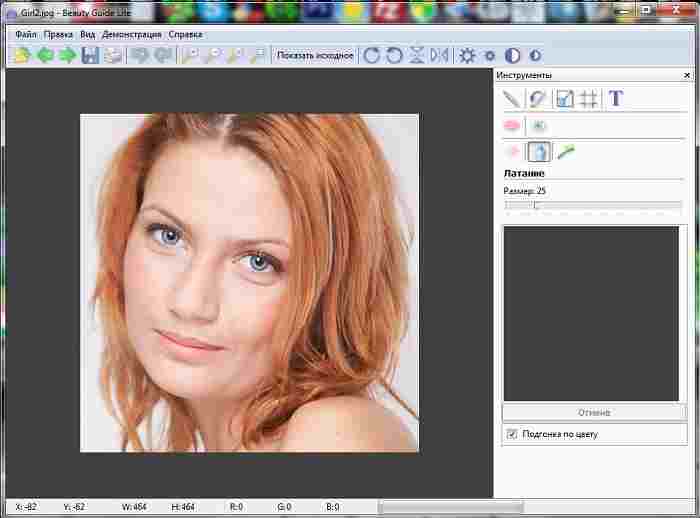
Основные инструменты бесплатной программы сBeauty Guide Lite
- губную помаду;
- отбеливание зубов.
- цвет глаз;
- латание;
В полной версии для коррекции предусмотрено:
- разглаживание кожи;
- пудра;
- румяна;
- тени;
- акцент;
- подводка.
Если забудете наложить тени, подкрасить губы, не устраивает цвет глаз, огорчают морщины, отеки мимические складки, припухлости, недовольны родинкой, шрамом, пятном или пожелтевшими зубами — не волнуйтесь — теперь исправите (обработаете) прямо на фотографии.
Эта бесплатная программа всегда качественно откорректирует ваши фотки, что позволит вам стать моложе, уменьшая отеки и морщины под глазами;
Самой лучшей, точнее обладающей супер возможностями программой для обработки редактирования и коррекции фотографий несомненно является – фотошоп. Он платный, но суть не в этом — им нужно уметь пользоваться, а за несколько дней эту науку постичь не удастся никак.
Поэтому для «непрофессионалов» — эти две бесплатные программы для обработки в сам раз. Ниже ссылки для скачивания:
Операционка:
XP, Windows 7, 8, 10
Искаженная цветопередача, неправильная экспозиция, отсутствие резкости - всё это может испортить впечатление от самой достойной композиции. Мы подобрали пять популярных программ, которые помогут вам исправить все «косяки» своих снимков.
Все они бесплатные и простые в использовании, включают автокоррекцию для ленивых пользователей и ручную корректировку для тех, кто знает, что нужно исправить и хочет поэкспериментировать.
1. Приложение Фотографии (Майкрософт)
Это приложение входит в пакет предустановленных приложений Windows 10. Удобный просмотр фотографий, красивые альбомы по датам и быстрое редактирование фотографий.
Здесь вы можете автоматически улучшить фото, повернуть его, обрезать, убрать эффект красных глаз и спасти фото с «заваленным» горизонтом.
 Функция «Улучшить»
Функция «Улучшить»
Здесь же есть разные фильтры, свет, цвет, контрастность, температуры и другие обычные параметры. Всё понятно, красиво и просто.
2. Ashampoo Photo Commander Free
 Функция «Оптимизировать»
Функция «Оптимизировать»
Довольно простая бесплатная программа с возможностью автоматической оптимизации фото и ручной корректировки. Обычные инструменты и фильтры, можно за минуту создать календарь или коллаж.
 Календарь, созданный в Ashmpoo
Календарь, созданный в Ashmpoo
3.
 Интерфейс Photoscape
Интерфейс Photoscape
Здесь есть автокоррекция оттенка и контраста, можно выбрать из трех режимов насыщенности или отредактировать её вручную. Можно установить область на фото, в которой цвета будут более насыщенными. Резкость, фильтры, разные уровни подсветки.
 Функции для автокоррекции
Функции для автокоррекции
Кроме того, здесь можно быстро и просто сделать коллаж, гифку и разделить фото на несколько отдельных частей, которые сохранятся, как отдельные фотографии в папке.
 Разделение фотографии
Разделение фотографии
4. Zoner Photo Studio 17 (русская версия) и Zoner Photo Studio 18
 Каталог
Каталог
Удобный инструмент для быстрой коррекции фото. Правда, перед началом работы в программе вам надо зарегистрироваться и перейти по ссылке, но всё это проходит довольно быстро. Изначально вам предоставляется версия PRO на 30 дней, по истечении которых программа вернётся к обычной бесплатной версии.
Здесь есть удобный проводник, с помощью которого вы можете выбрать нужное фото, быстрая автокоррекцияя Edit→Adjust→Quick Fix, смена размера и ориентации, добавление текста и изменение разных параметров - экспозиции, цветовой температуры и т.д.
 Функция Quick Fix
Функция Quick Fix
Впрочем, удобнее корректировать всё не через меню, а во вкладке Develop. Здесь вы можете быстро изменить разные параметры вручную или нажать Automaticly.
 Коррекция фото
Коррекция фото
Во вкладке Editor есть все инструменты для более тщательной работы с фото и картинками - кисти, заливка, стёрка, разные фигуры, текст, символы, в общем всё, что есть в обычном фоторедакторе. И фильтры - куда же без них.

В этой версии немного другой интерфейс, но есть все функции и для профессиональной, и для быстрой обработки фото. Чтобы включить автокоррекцию, надо нажать «Быстрая фиксация».
 Быстрая фиксация
Быстрая фиксация
Вообще, у программы довольно много возможностей, как для профессиональной обработки фото, так и для тех, кто хочет быстро и просто откорректировать фото.
5.
 Просмотр фото в Picasa
Просмотр фото в Picasa
Отличный каталогизатор и просмотрщик фотографий от Google со всеми необходимыми функциями для коррекции фото. Функция «Мне повезет!» запускает автокоррекцию, есть также автоматическая коррекция контраста и цвета.
Искаженная цветопередача, неправильная экспозиция, отсутствие резкости - всё это может испортить впечатление от самой достойной композиции. Мы подобрали пять популярных программ, которые помогут вам исправить все «косяки» своих снимков.
Все они бесплатные и простые в использовании, включают автокоррекцию для ленивых пользователей и ручную корректировку для тех, кто знает, что нужно исправить и хочет поэкспериментировать.
1. Приложение Фотографии (Майкрософт)
Это приложение входит в пакет предустановленных приложений Windows 10. Удобный просмотр фотографий, красивые альбомы по датам и быстрое редактирование фотографий.
Здесь вы можете автоматически улучшить фото, повернуть его, обрезать, убрать эффект красных глаз и спасти фото с «заваленным» горизонтом.
 Функция «Улучшить»
Функция «Улучшить»
Здесь же есть разные фильтры, свет, цвет, контрастность, температуры и другие обычные параметры. Всё понятно, красиво и просто.
2. Ashampoo Photo Commander Free
 Функция «Оптимизировать»
Функция «Оптимизировать»
Довольно простая бесплатная программа с возможностью автоматической оптимизации фото и ручной корректировки. Обычные инструменты и фильтры, можно за минуту создать календарь или коллаж.
 Календарь, созданный в Ashmpoo
Календарь, созданный в Ashmpoo
3.
 Интерфейс Photoscape
Интерфейс Photoscape
Здесь есть автокоррекция оттенка и контраста, можно выбрать из трех режимов насыщенности или отредактировать её вручную. Можно установить область на фото, в которой цвета будут более насыщенными. Резкость, фильтры, разные уровни подсветки.
 Функции для автокоррекции
Функции для автокоррекции
Кроме того, здесь можно быстро и просто сделать коллаж, гифку и разделить фото на несколько отдельных частей, которые сохранятся, как отдельные фотографии в папке.
 Разделение фотографии
Разделение фотографии
4. Zoner Photo Studio 17 (русская версия) и Zoner Photo Studio 18
 Каталог
Каталог
Удобный инструмент для быстрой коррекции фото. Правда, перед началом работы в программе вам надо зарегистрироваться и перейти по ссылке, но всё это проходит довольно быстро. Изначально вам предоставляется версия PRO на 30 дней, по истечении которых программа вернётся к обычной бесплатной версии.
Здесь есть удобный проводник, с помощью которого вы можете выбрать нужное фото, быстрая автокоррекцияя Edit→Adjust→Quick Fix, смена размера и ориентации, добавление текста и изменение разных параметров - экспозиции, цветовой температуры и т.д.
 Функция Quick Fix
Функция Quick Fix
Впрочем, удобнее корректировать всё не через меню, а во вкладке Develop. Здесь вы можете быстро изменить разные параметры вручную или нажать Automaticly.
 Коррекция фото
Коррекция фото
Во вкладке Editor есть все инструменты для более тщательной работы с фото и картинками - кисти, заливка, стёрка, разные фигуры, текст, символы, в общем всё, что есть в обычном фоторедакторе. И фильтры - куда же без них.

В этой версии немного другой интерфейс, но есть все функции и для профессиональной, и для быстрой обработки фото. Чтобы включить автокоррекцию, надо нажать «Быстрая фиксация».
 Быстрая фиксация
Быстрая фиксация
Вообще, у программы довольно много возможностей, как для профессиональной обработки фото, так и для тех, кто хочет быстро и просто откорректировать фото.
5.
 Просмотр фото в Picasa
Просмотр фото в Picasa
Отличный каталогизатор и просмотрщик фотографий от Google со всеми необходимыми функциями для коррекции фото. Функция «Мне повезет!» запускает автокоррекцию, есть также автоматическая коррекция контраста и цвета.
Наш сайт посвящён волшебной программе Adobe Photoshop. Наверняка, Вы много раз слышали про неё и даже знаете, для решения каких задач она применяется. У нас Вы сможете абсолютно бесплатно скачать Фотошоп на русском языке, чтобы наконец-то насладиться результатами его работы на компьютере .
Несколько слов о программе Adobe Photoshop
PS Фотошоп является признанным лидером и мастером цифрового творчества cреди множества фоторедакторов. Это настоящий графический монстр, воплотивший в себе мощнейший инструментарий и массу возможностей по работе с растровой графикой на компьютере. Чтобы почувствовать всю силу Вам не обязательно изучать его полностью. Для начала будет достаточно освоить основные инструменты и научиться применять их на практике. Обучиться работе сможет даже начинающий пользователь, так как приложение рассчитано на всех любителей цифровой графики . Со временем Вы станете настоящим гуру и сможете создавать шедевры искусства.
Adobe Photoshop — это профессиональная программа на русском языке, предоставляющая огромные возможности по обработке фотографий.
Основные возможности Фоторедактора
- Обработка растровой графики с поддержкой различных цифровых форматов;
- Большое выбор инструментов для рисования на ПК и обработки эскизов с планшетов;
- Редактирование цифровых снимков с возможностью удаления различных дефектов;
- Раскрашивание чёрно-белых фотографий и восстановление старых фотоснимков;
- Ручная коррекция цветов, яркости, контраста, насыщенности, удаление артефактов;
- Возможность создания и изменения нескольких слоёв одновременно;
- Набор инструментов для работы с текстом и со шрифтами;
- Редактирование и обработка файлов в формате RAW;
- Создание коллажей, фотокниг, а также фотомонтаж и ретуширование;
- Готовые наборы различных фильтров, пресетов и сценариев;
- Моделирование, создание и работа с 3D объектами;
- Редактирование и обработка видео;
- Создание графических элементов дизайна и оформления для сайтов;
- Подготовка документов к печати или полиграфии.

Почему лучше скачать русскую версию Фотошопа
Если у Вас есть фотоаппарат, скорее всего Вы скопили большое количество фотографий, которые необходимо обработать. Например, изменить цвета, убрать что-то лишнее или объединить несколько фото в один общий коллаж. Всё это можно сделать с помощью фоторедактора. Добавьте свой первый снимок в приложение и начните вносить изменения и Вы поймёте насколько это просто. Если в процессе работы у Вас возникнут вопросы по инструментам, Вы всегда можете заглянуть в справку или скачать бесплатные учебные материалы по работе с Фотошоп. В первое время редактор может показаться слишком сложным для изучения. Поняв базовые концепции программы, вся ваша неуверенность отойдёт на второй план, и в дальнейшем Вы будете максимально эффективно подходить к решению любой творческой задачи по обработке изображений. Благодаря удобному интерфейсу Adobe Photoshop, где все инструменты на русском языке, а команды имеют подсказки, в ближайшее время Вы сможете создать свой первый шедевр .
Как поменять язык в Фотошопе на русский
- После того, как Вы скачаете Фотошоп на компьютер по ссылке представленной ниже, Вы сможете сделать интерфейс программы на русском. Для этого необходимо перейти по пути: Edit / Preferences / Interface и в меню UI Language выбрать Russian . После чего обязательно перезагрузите ФШ.
Технические характеристики программы
- Полнофункциональный и полностью рабочий Photoshop CC Extended;
- Бесплатная программа с установкой на ПК без необходимости регистрации;
- Сборка запускается и работает под Windows 7, 8.1, 10;
- Разрядность версии 32 bit / 64 bit в одном установщике;
- Интерфейс включает русский, английский и украинский языки;
- Добавлены модуль Camera Raw и плагины от Imagenomic и Nik Software;
- Разработчик ПО: Adobe Systems.
ВНИМАНИЕ! ДЛЯ ВАС 3 СПОСОБА ЗАГРУЗКИ ПРОГРАММЫ. МОЖЕТЕ ВЫБРАТЬ ЛЮБОЙ!